Værktøjet Farbpipette i GIMP er et ekstremt praktisk værktøj, der giver dig mulighed for nemt at udtrække og bruge farver fra billeder. Farbpipetten kan bruges til at vælge både forgrunds- og baggrundsfarver. Denne vejledning hjælper dig med at forstå og optimere de grundlæggende funktioner i dette værktøj.
Vigtigste indsigter
- Med Farbpipetten kan du vælge enkelt- og gennemsnitsfarver fra billeder.
- Du kan skifte mellem forgrunds- og baggrundsfarve.
- Værktøjet tilbyder forskellige muligheder for at finjustere farvevalget, såsom stikprøvestørrelse.
- En ekstra funktion gør det muligt for dig at genkende farver fra forskellige lag.
Trin-for-trin vejledning
Aktiver Farbpipette
For at bruge Farbpipetten skal du klikke på det relevante ikon i værktøjslinjen eller trykke på genvejstasten „o“. Dette vil udskifte musens markør med pipette-ikonet for at aktivere funktionen.
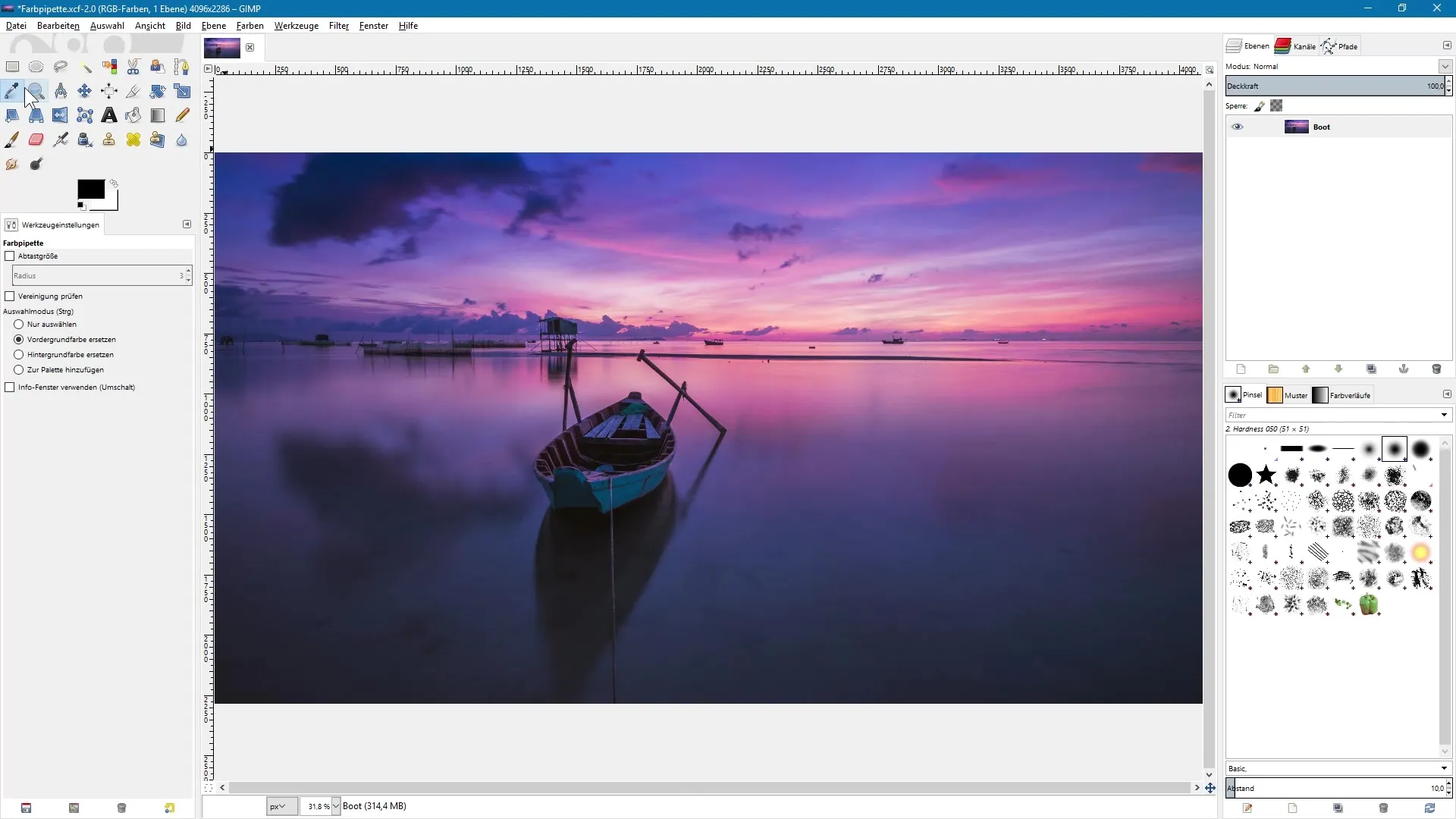
Vælg forgrundsfarve
Som standard er værktøjet indstillet til at erstatte forgrundsfarven. I værktøjslinjeindstillingen kan du aktivere indstillingen „Erstat forgrundsfarve“ under valgmetode. Hvis din nuværende forgrundsfarve for eksempel er sort, og du ønsker at vælge et aprikosfarvet område i billedet, skal du placere Farbpipetten over den relevante farve og klikke én gang med venstre museknap. Dette vil erstatte sort med den valgte farve.
Vælg baggrundsfarve
Hvis du ønsker at vælge baggrundsfarven, aktiverer du indstillingen „Erstat baggrundsfarve“ i værktøjsindstillingerne. Alternativt kan du holde Ctrl-tasten nede, mens du erstatter forgrundsfarven. På den måde kan du for eksempel vælge en blå nuance som baggrundsfarve ved at flytte pipetten over det ønskede område og klikke.
Justér stikprøvestørrelse
Når du aktiverer indstillingen „Stikprøvestørrelse“, kan du justere radius for at tage flere pixels i betragtning samtidig. Her beregnes gennemsnitsværdien af farverne i det definerede område. Forøg radius, klik på billedet, og hold venstre museknap nede. Når du slipper museknappen, beregnes gennemsnittet af farverne i det valgte kvadrat og fastsættes som forgrundsfarve.
Observer radiusændringer
Eksperimenter med forskellige radier for at se, hvordan den valgte nuance ændrer sig. Når du starter med en lille radius, får du et præcist valg. Øg derefter radius for at observere, hvordan farvetonen ændrer sig – dette skyldes, at flere farver indgår i beregningen.
Aktiver forenklet farvevalg
For at vælge farver fra lag under det aktive lag kan du aktivere indstillingen „Tjek union“. Dette giver dig mulighed for ikke kun at tage farver på det aktuelle lag, men også på de underliggende lag. Klik på forskellige områder og vær opmærksom på, hvordan forgrundsfarven justeres i overensstemmelse hermed.
Hent farveoplysninger
For at få præcise farveoplysninger kan du bruge indstillingen „Infofelt“. Aktiver det ved at klikke på den lille boks i værktøjslinjen, eller hold Shift-tasten nede, mens du klikker på en farve. Et dialogvindue åbnes, der viser RGB-værdierne samt hex-værdien for den valgte farve.
Vælg farve uden at ændre forgrundsfarven
Hvis du ikke ønsker at ændre forgrundsfarven, mens du analyserer flere farver, aktiverer du indstillingen „Kun vælge“. Dette giver dig mulighed for at tage farver fra billedet uden at påvirke den aktuelle forgrundsfarve. Denne funktion er særligt nyttig, når du ønsker at se farveoplysninger, mens du vil bevare en specifik farve i forgrunden.
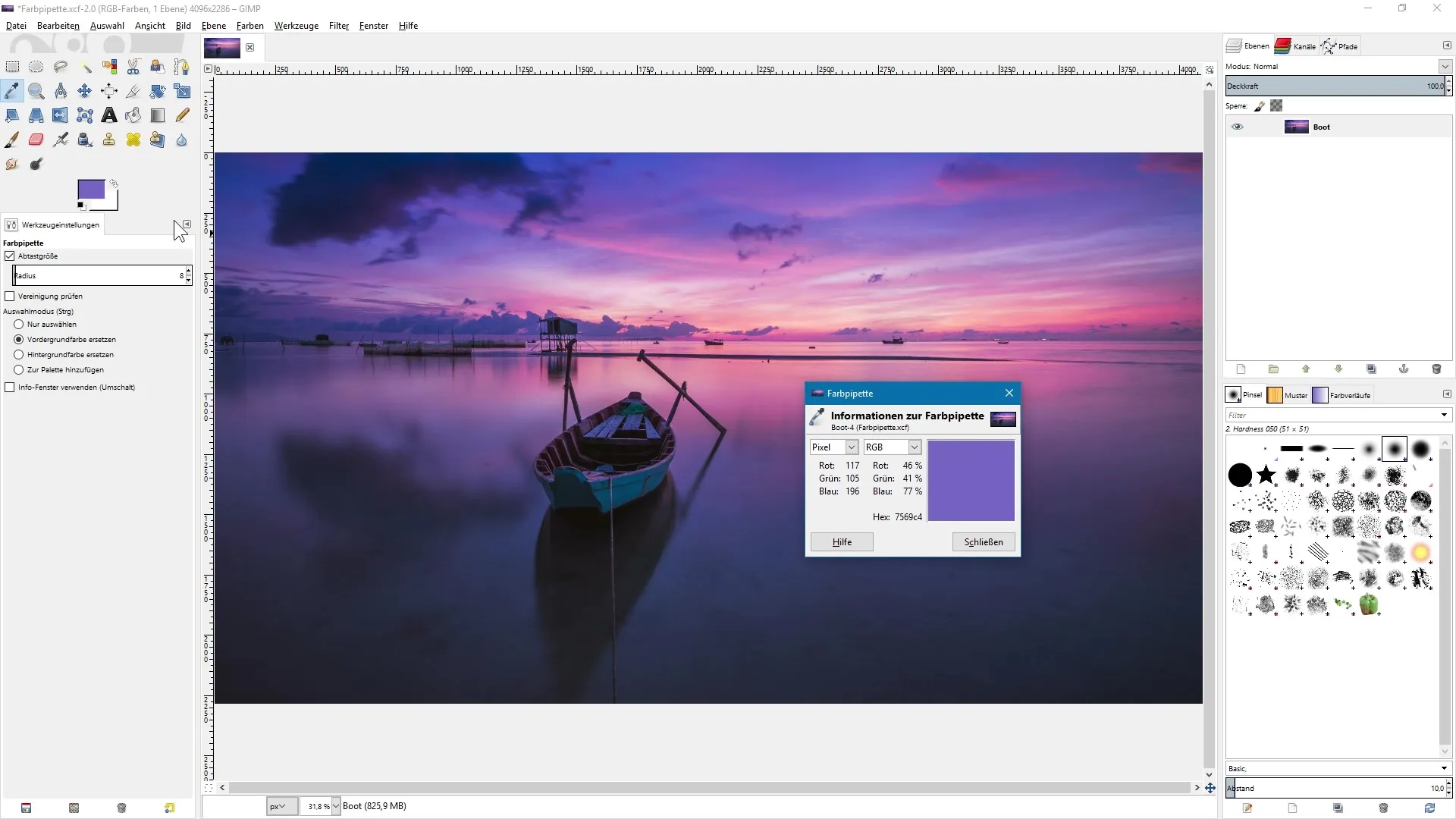
Resumé – Billedredigering med GIMP: Optimér brugen af farbpipetten
Brugen af Farbpipetten i GIMP giver dig mange muligheder for effektivt at vælge og kombinere farver. Med forskellige tilpasningsmuligheder kan du arbejde præcist og opnå de ønskede resultater.

